ο Κατεστραμμένο Bootres.dll Το σφάλμα είναι ένα κρίσιμο ζήτημα του συστήματος που εμποδίζει την εκκίνηση των Windows. Το αρχείο Bootres.dll που είναι υπεύθυνο για την εκκίνηση των Windows ενδέχεται να καταστραφεί και να αποδώσει αυτό το σφάλμα.
Το ζήτημα Corrupt Bootres.dll εμφανίζεται συνήθως σε ένα μικρό πλαίσιο διαλόγου με το ακόλουθο μήνυμα λάθους:
Το κρίσιμο αρχείο εκκίνησης \ πόροι \ custom \ bootres.dll είναι κατεστραμμένο
Περισσότερα για το Bootres.dll. Είναι ένα αρχείο DLL (Dynamic Link Libraries) που σχετίζεται με το λειτουργικό σύστημα των Windows. Παίζει σημαντικό ρόλο στη διαδικασία εκκίνησης των Windows, επομένως οποιοδήποτε σφάλμα συνδέεται με αυτό μπορεί να έχει ως αποτέλεσμα την αδυναμία εκκίνησης του υπολογιστή σας.
Ξέρω πώς να διορθώσετε το κατεστραμμένο bootres.dll με τις ακόλουθες λύσεις:
Λύση 1: Εκτελέστε τη σάρωση SFC στον υπολογιστή σας
Το SFC Scan είναι ένα βοηθητικό πρόγραμμα γραμμής εντολών στα Windows που σαρώνει τον υπολογιστή σας για κατεστραμμένα ή προβληματικά αρχεία. Όταν εντοπιστεί κάποιο πρόβλημα, το εργαλείο το επισκευάζει αυτόματα. Εδώ, σας λέμε πώς να εκτελέσετε σάρωση SFC στο περιβάλλον αυτόματης επιδιόρθωσης των Windows, επειδή ο υπολογιστής σας δεν μπορεί να εκκινήσει.
Βήμα 1: Εισαγάγετε τη Λειτουργία αυτόματης επιδιόρθωσης των Windows. Για να το κάνετε αυτό, ξεκινήστε τον υπολογιστή σας και όταν εμφανιστεί η πρώτη οθόνη με το λογότυπο του κατασκευαστή, απενεργοποιήστε τον υπολογιστή σας πατώντας παρατεταμένα το κουμπί φυσικής λειτουργίας για περίπου 5 δευτερόλεπτα. Χρησιμοποιώντας το κουμπί λειτουργίας, εκκινήστε ξανά τον υπολογιστή σας. Τώρα, επαναλάβετε τη διαδικασία τερματισμού ισχύος για 3-4 φορές. Ο υπολογιστής σας θα εισέλθει στη λειτουργία αυτόματης επιδιόρθωσης.
Βήμα 2: Στη λειτουργία αυτόματης επιδιόρθωσης, επιλέξτε το Αντιμετώπιση προβλημάτων επιλογή.

Βήμα 3: Όταν εμφανιστεί η επόμενη οθόνη, επιλέξτε το Προχωρημένες επιλογές.

Βήμα 4: Από το μενού Επιλογές για προχωρημένους, κάντε κλικ στο Γραμμή εντολών.

Βήμα 5: Στο παράθυρο γραμμής εντολών, πληκτρολογήστε την ακόλουθη εντολή και πατήστε το Εισαγω κλειδί:
sfc / scannow
Περιμένετε μέχρι να ολοκληρωθεί η σάρωση. Όταν τελειώσετε, βγείτε από τη γραμμή εντολών και επανεκκινήστε τον υπολογιστή σας και δείτε εάν το πρόβλημα επιλύθηκε.
Λύση 2: Εκτελέστε μια σάρωση DISM
Το DISM είναι ένα άλλο βοηθητικό πρόγραμμα επιδιόρθωσης γραμμής εντολών που έχει αναφερθεί για την επιδιόρθωση κατεστραμμένου ζητήματος bootres.dll. Και πάλι, θα πρέπει να εκτελέσετε αυτό το βοηθητικό πρόγραμμα στη λειτουργία αυτόματης επιδιόρθωσης των Windows. Εδώ είναι τα βήματα:
Βήμα 1: Χρησιμοποιήστε τις διαδικασίες που περιγράφονται στο Βήμα 1 έως Βήμα 4 του Λύση 1 μπαίνω Αυτόματη λειτουργία επισκευής και τρέξε Γραμμή εντολών.
Βήμα 2: Στο παράθυρο γραμμής εντολών, πληκτρολογήστε την ακόλουθη εντολή και πατήστε Εισαγω:
Dism / Online / Cleanup-Image / RestoreHealth
Τώρα, αφήστε την σάρωση DISM να εκτελεστεί. Η σάρωση ενδέχεται να διαρκέσει λίγο χρόνο για να ολοκληρωθεί. μην διακόψετε τη διαδικασία. Μόλις ολοκληρωθεί η σάρωση, βγείτε από τη γραμμή εντολών και τη λειτουργία αυτόματης επιδιόρθωσης. Επανεκκινήστε τον υπολογιστή σας και δείτε εάν το κρίσιμο αρχείο εκκίνησης \ πόροι \ custom \ bootres.dll είναι κατεστραμμένο σφάλμα εξακολουθεί να εμφανίζεται.
Λύση 3: Εκτέλεση σάρωσης ChkDsk
Οι κατεστραμμένοι ή κατεστραμμένοι τομείς του σκληρού σας δίσκου μπορεί επίσης να είναι ο λόγος πίσω από το κατεστραμμένο ζήτημα bootres.dll. Η εκτέλεση του βοηθητικού προγράμματος ChkDsk θα σαρώσει τον σκληρό σας δίσκο για προβλήματα και θα τα διορθώσει όταν βρεθεί. Δείτε πώς μπορείτε να εκτελέσετε μια σάρωση ChkDsc:
Βήμα 1: Ανοίξτε τη γραμμή εντολών στη λειτουργία αυτόματης επιδιόρθωσης των Windows. Για να το κάνετε αυτό, ακολουθήστε τις οδηγίες που παρέχονται από Βήμα 1 έως Βήμα 4 σε Λύση 1.
Βήμα 2: Αντιγράψτε και επικολλήστε την εντολή που δίνεται παρακάτω στο παράθυρο γραμμής εντολών και, στη συνέχεια, πατήστε το Εισαγω κλειδί:
chkdsk C: / f / x / r
Εδώ, το C δηλώνει το όνομα της μονάδας δίσκου στην οποία συνήθως εγκαθίστανται τα Windows. Εάν τα Windows στον υπολογιστή σας είναι εγκατεστημένα σε μια μονάδα δίσκου με διαφορετικό όνομα, βεβαιωθείτε ότι έχετε ελέγξει και αντικαταστήσει το γράμμα C με το όνομα αυτής της μονάδας.
Λύση 4: Εκτελέστε την επιδιόρθωση εκκίνησης
Η πραγματοποίηση της επισκευής εκκίνησης βοήθησε πολλούς χρήστες να απαλλαγούν από το κατεστραμμένο σφάλμα bootrec.dll. Εάν δεν μπορείτε να εκκινήσετε τα Windows, μπορείτε να εκτελέσετε το εργαλείο εκκίνησης επισκευής μέσω της λειτουργίας αυτόματης επιδιόρθωσης.
Βήμα 1: Εισαγάγετε τη λειτουργία αυτόματης επιδιόρθωσης των Windows. Για αυτό, ακολουθήστε Βήμα 1 του Λύση 1.
Βήμα 2: Στην πρώτη οθόνη, επιλέξτε το Αντιμετώπιση προβλημάτων επιλογή.

Βήμα 3: Από το μενού Αντιμετώπιση προβλημάτων που ανοίγει, κάντε κλικ στο Προχωρημένες επιλογές.

Βήμα 4: Τώρα, κάντε κλικ στο Επιδιόρθωση κατά την εκκίνηση διαθέσιμη επιλογή στο μενού Επιλογές για προχωρημένους.
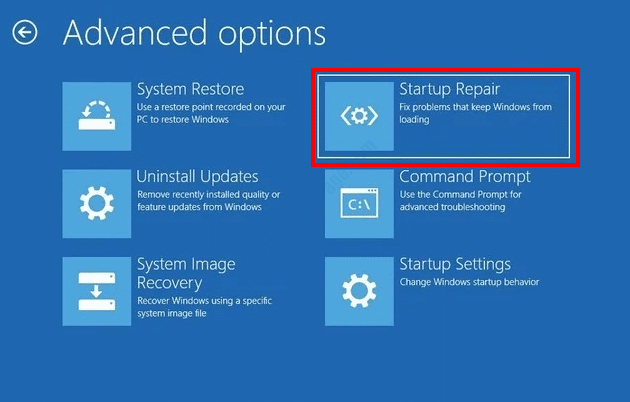
Το εργαλείο επισκευής εκκίνησης θα εκτελεστεί τώρα. Ακολουθήστε τις οδηγίες στην οθόνη για να ολοκληρώσετε τη διαδικασία. Αυτό μπορεί να διαρκέσει λίγο.
Αφού ολοκληρωθεί η επιδιόρθωση εκκίνησης, επανεκκινήστε τον υπολογιστή σας. Διορθώθηκε το πρόβλημα;
Λύση 5: Δημιουργώντας ξανά τη δομή καταλόγου EFI
Εδώ, μια άλλη λύση που μπορείτε να δοκιμάσετε για να απαλλαγείτε από το κρίσιμο αρχείο εκκίνησης \ resources \ custom \ bootres.dll είναι κατεστραμμένο σφάλμα. Για να δημιουργήσετε ξανά τη δομή καταλόγου EFI, θα πρέπει να αποκτήσετε πρόσβαση στη γραμμή εντολών στη λειτουργία αυτόματης επιδιόρθωσης των Windows.
Βήμα 1: Παω σε Λύση 1 και ακολουθήστε Βήματα 1 έως 4.
Βήμα 2: Τώρα, εισαγάγετε την ακόλουθη σειρά εντολών στο παράθυρο γραμμής εντολών. Τύπος Εισαγω μετά από κάθε εντολή:
δίσκος
δίσκος λίστας
(ελέγξτε τον αριθμό της μονάδας εκκίνησης εδώ)
επιλέξτε δίσκο x
(αντικαταστήστε το x με τον αριθμό της μονάδας εκκίνησης)
τόμος λίστας
(σημειώστε τον αριθμό του τόμου κατατμήσεων EFI)
επιλέξτε τόμο y
(εδώ, είναι ο αριθμός του διαμερίσματος EFI)
εκχώρηση γράμμα = z
(Είστε ελεύθεροι να εκχωρήσετε ένα όνομα τόμου ανάλογα με την επιλογή σας. εδώ επέλεξα ζ)
μορφή fs = fat32 γρήγορα
bcdboot C: \ windows / s V: / f UEFI
(C είναι το διαμέρισμα στο οποίο είναι εγκατεστημένα τα Windows. αντικατάσταση είναι σύμφωνα με το όνομα του διαμερίσματος στον υπολογιστή σας)
Τώρα, βγείτε από τη γραμμή εντολών και επανεκκινήστε τον υπολογιστή σας. Διορθώθηκε το κατεστραμμένο πρόβλημα bootres.dll;
Λύση 6: Κάντε επαναφορά συστήματος
Το βοηθητικό πρόγραμμα Επαναφορά Συστήματος στα Windows 10 σάς επιτρέπει να επαναφέρετε τον υπολογιστή σας σε μια κατάσταση στην οποία ήταν στο παρελθόν. Μπορείτε επίσης να πραγματοποιήσετε αυτήν τη διαδικασία για να επαναφέρετε τον υπολογιστή σας σε σημείο που δεν αντιμετώπιζε το κατεστραμμένο ζήτημα bootrec.dll. Ωστόσο, συνοδεύεται από μια προϋπόθεση ότι πρέπει να έχετε δημιουργήσει ένα σημείο επαναφοράς συστήματος στο παρελθόν. Ακόμα κι αν δεν θυμάστε να δημιουργήσετε ένα σημείο επαναφοράς, απλώς δοκιμάστε το. Ακολούθησε τα βήματα:
Βήμα 1: Εισάγετε το Λειτουργία αυτόματης επιδιόρθωσης των Windows ακολουθώντας Βήμα 1 του Λύση 1.
Βήμα 2: Τώρα, πηγαίνετε στο Αντιμετώπιση προβλημάτων> Επιλογές για προχωρημένους> Επαναφορά συστήματος.
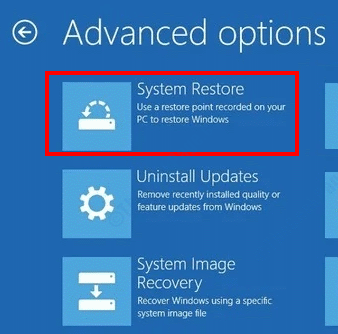
Βήμα 3: Ο Επαναφοράς συστήματος το παράθυρο θα ανοίξει τώρα. Εδώ, κάντε κλικ στο Επόμενο κουμπί.

Βήμα 4: Στην επόμενη οθόνη, θα δείτε μια λίστα επαναφοράς σημείων με υπογραφές ώρας και ημερομηνίας για το πότε δημιουργήθηκαν αυτά τα σημεία. Προχωρήστε και επιλέξτε το πιο πρόσφατο σημείο επαναφοράς όταν ο υπολογιστής σας λειτουργούσε χωρίς κανένα πρόβλημα. Μετά την επιλογή, κάντε κλικ στο Επόμενο.

Ίσως χρειαστεί να ακολουθήσετε τις οδηγίες στην οθόνη τώρα για να επαναφέρετε τον υπολογιστή σας στο επιλεγμένο σημείο. Μόλις ολοκληρωθεί η διαδικασία επαναφοράς, το πρόβλημα θα διορθωθεί και το Το κρίσιμο αρχείο εκκίνησης \ πόροι \ custom \ bootres.dll είναι κατεστραμμένο το σφάλμα δεν θα σας ενοχλήσει πλέον.
Λύση 7: Ενεργοποίηση / απενεργοποίηση της ασφαλούς εκκίνησης στο BIOS Setup
Ένας από τους τρόπους για να απαλλαγείτε από το κατεστραμμένο ζήτημα bootres.dll είναι να αλλάξετε την τιμή της ασφαλούς εκκίνησης στο BIOS Setup του υπολογιστή σας. Το BIOS Setup είναι η μητρική πλακέτα του υπολογιστή σας. Μπορείτε να αποκτήσετε πρόσβαση στη ρύθμιση του BIOS από την οθόνη εκκίνησης του υπολογιστή σας. Αφού εισαγάγετε τη ρύθμιση του BIOS, θα πρέπει να ορίσετε την τιμή Secure Boot σε Ενεργοποίηση ή Απενεργοποίηση. Ακολουθούν τα βήματα που πρέπει να ακολουθήσετε:
Βήμα 1: Επανεκκινήστε τον υπολογιστή σας και, στη συνέχεια, στην οθόνη εκκίνησης, πατήστε το πλήκτρο που σας καθοδηγεί να εισαγάγετε τις ρυθμίσεις του BIOS. Η επιλογή κλειδιού αναφέρεται συνήθως στην οθόνη εκκίνησης με την ακόλουθη μορφή:
Πατήστε Del για να εκτελέσετε το πρόγραμμα εγκατάστασης
Η επιλογή κλειδιών μπορεί να διαφέρει ανάλογα με τον υπολογιστή σας μεταξύ αυτών των πλήκτρων: F1, F2, F10, Delete και Esc.
Βήμα 2: Εισάγετε το Ασφάλεια ρυθμίσεις στο μενού BIOS για να βρείτε το Ασφαλής εκκίνηση επιλογή. Τώρα, μπορείτε να αλλάξετε την τιμή Secure Boot σε Ενεργοποιήθηκε αν αυτό είναι άτομα με ειδικές ανάγκες ή αντιστρόφως.
Αφού πραγματοποιήσετε τις αλλαγές, αποθηκεύστε και βγείτε από τις ρυθμίσεις του BIOS και, στη συνέχεια, κάντε επανεκκίνηση του υπολογιστή σας.
Οι ρυθμίσεις του BIOS διαφέρουν μεταξύ των κατασκευαστών Motherboard. Εάν δεν μπορείτε να εντοπίσετε τις ρυθμίσεις ασφαλούς εκκίνησης στο BIOS, ανατρέξτε στο εγχειρίδιο χρήσης του.
Εάν η αλλαγή της τιμής ασφαλούς εκκίνησης στις ρυθμίσεις του BIOS δεν διόρθωσε το κατεστραμμένο σφάλμα bootres.dll, ακολουθήστε την τελική λύση.
Λύση 8: Επαναφορά υπολογιστή
Εάν καμία από τις παραπάνω λύσεις δεν σας βοήθησε να απαλλαγείτε από το Το κρίσιμο αρχείο εκκίνησης \ πόροι \ custom \ bootres.dll είναι κατεστραμμένο λάθος, η εκτέλεση μιας επαναφοράς υπολογιστή θα σας βοηθήσει σίγουρα. Με την επαναφορά του υπολογιστή σας, θα διαγράψετε όλες τις προηγούμενες ρυθμίσεις και εφαρμογές των Windows που είναι εγκατεστημένες στον υπολογιστή σας. Ωστόσο, μπορείτε να διατηρήσετε τα προσωπικά σας αρχεία.
Και πάλι, για να επαναφέρετε τον υπολογιστή σας, θα πρέπει να εισέλθετε στη λειτουργία αυτόματης επιδιόρθωσης των Windows. Ακολουθήστε τα παρακάτω βήματα:
Βήμα 1: Εισαγάγετε τη λειτουργία αυτόματης επιδιόρθωσης των Windows ακολουθώντας τις οδηγίες που παρέχονται στο Λύση 1 - Βήμα 1.
Βήμα 2: Στο πρώτο παράθυρο της λειτουργίας Αυτόματης επισκευής, επιλέξτε το Αντιμετώπιση προβλημάτων επιλογή.

Βήμα 3: Στην επόμενη οθόνη, επιλέξτε το Επαναφέρετε αυτόν τον υπολογιστή επιλογή.
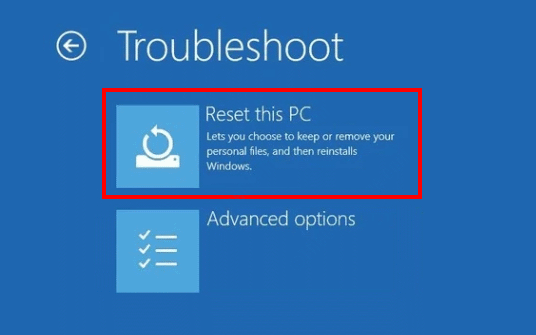
Βήμα 4: Στην οθόνη Επαναφορά υπολογιστή, θα διαλέξετε από δύο επιλογές: Κρατήστε τα αρχεία μου και Αφαιρέστε τα πάντα. Επίλεξε το Κρατήστε τα αρχεία μου επιλογή και προχωρήστε στη διαδικασία Επαναφορά.

Περιμένετε να ολοκληρωθεί η διαδικασία επαναφοράς. Ο υπολογιστής σας θα επαναφερθεί στις εργοστασιακές ρυθμίσεις και αυτό σίγουρα θα απαλλαγεί από το κατεστραμμένο σφάλμα bootres.dll στον υπολογιστή σας.
Λοιπόν, ποια από τις παραπάνω μεθόδους σας βοήθησε να διορθώσετε το κρίσιμο αρχείο εκκίνησης \ resources \ custom \ bootres.dll είναι κατεστραμμένο σφάλμα στον υπολογιστή σας Windows 10; Δώστε τα πολύτιμα σχόλιά σας στα σχόλια, ώστε να μπορούν να βοηθήσουν και άλλους προβληματικούς χρήστες. Σε περίπτωση που δεν καταφέρατε να απαλλαγείτε από το ζήτημα, ενημερώστε μας επίσης. Θα προσπαθήσουμε να αποφύγουμε αυτό το σφάλμα στον υπολογιστή σας.


